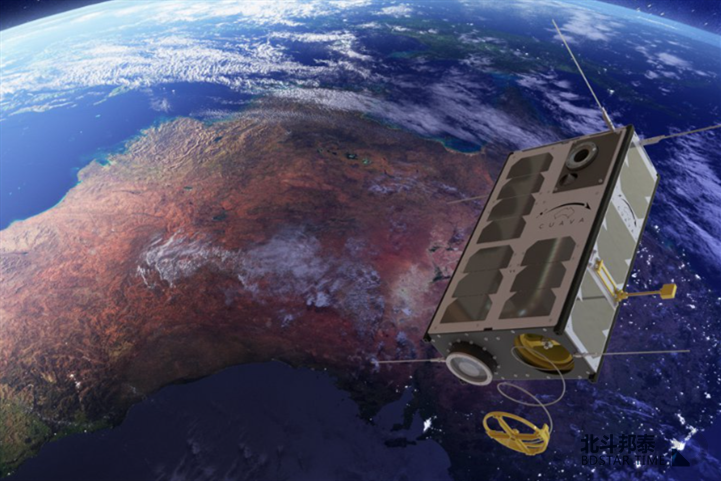
在我们使用计算机过程中,计算机准确的时间记录至关重要。因此,同步计算机的时间成为一项必要的任务。本文将详细阐述通过命令同步时间服务器的方法,让您轻松同步时间!
1、Windows系统同步时间服务器的方法
Windows系统提供了多种方法同步时间服务器。可以通过以下两种方法来进行同步:
方法1:通过使用系统命令快速同步
在Windows操作系统中,可以使用命令行工具完成时间同步操作。首先需要打开命令行工具,然后输入命令“net time /set”,即可进行时间同步。
方法2:通过设置操作系统进行同步
另一种方法是在Windows操作系统的控制面板中设置时间同步程序。依次点击“日期和时间”选项,然后选择“Internet时间”选项卡,最后点击“更改设置”按钮。在弹出的窗口中,选择“自动从Internet时间服务器上更新时间”选项,最后点击“更新现在”按钮即可完成时间同步。
2、Linux系统同步时间服务器的方法
Linux系统同步时间服务器的方法也很简单。以下是具体的步骤:
方法1:通过使用命令快速同步
同样的,我们可以通过在Linux系统的命令行工具中运行“ntpdate time.windows.com”命令完成时间同步。
方法2:通过配置文件进行同步
另一种方法是通过修改Linux系统的配置文件,设置时间同步程序。我们需要修改“/etc/ntp.conf”文件,添加一行“server time.windows.com”语句。然后重启“ntp”服务,使修改后的配置生效。
3、Mac系统同步时间服务器的方法
Mac系统同步时间服务器的方法与Windows和Linux系统类似。以下是具体操作步骤:
方法1:通过使用命令快速同步
在Mac系统中,我们可以通过在终端工具中输入“sudo ntpdate -u time.windows.com”命令来完成时间同步操作。
方法2:通过系统设置程序进行同步
Mac系统中,我们同样可以通过系统设置程序来进行时间同步。依次选择“日期和时间”选项,然后选择“时间校准”选项卡,最后点击“现在校准”按钮完成时间同步。
4、手动同步时间服务器的方法
如果以上方法都无法完成时间同步,我们还可以通过手动操作完成时间同步。具体操作如下:
方法1:Windows系统手动同步时间服务器
双击系统下方的时间显示区域,弹出时间和日期设置窗口,然后选择“更改日期和时间设置”选项,依次点击“Internet时间”选项卡,最后点击“更改设置”按钮。在弹出的窗口中,选择“自动从Internet时间服务器上更新时间”选项,最后点击“更新现在”按钮即可完成时间同步。
方法2:Linux系统手动同步时间服务器
通过在Linux系统的命令行工具中运行“date -s "10:13:00"”命令来完成手动时间同步。
方法3:Mac系统手动同步时间服务器
在Mac系统中,我们可以通过单击时间显示区域来打开时间和日期设置窗口,然后选择“日期和时间”选项卡,最后点击“手动设置日期和时间”按钮,手动输入正确的日期和时间即可完成时间同步。
总结:
本文详细阐述了如何使用命令同步时间服务器,让您轻松同步时间。我们介绍了Windows、Linux和Mac系统的多种方法进行时间同步,同时也提供了手动同步时间服务器的操作步骤。希望这些方法能够帮助您轻松解决时间同步问题。
上一篇:Linux7.9下NTP服务器的时间同步设置方法 下一篇:服务器时间同步工具:保障时间准确性的必备工具



